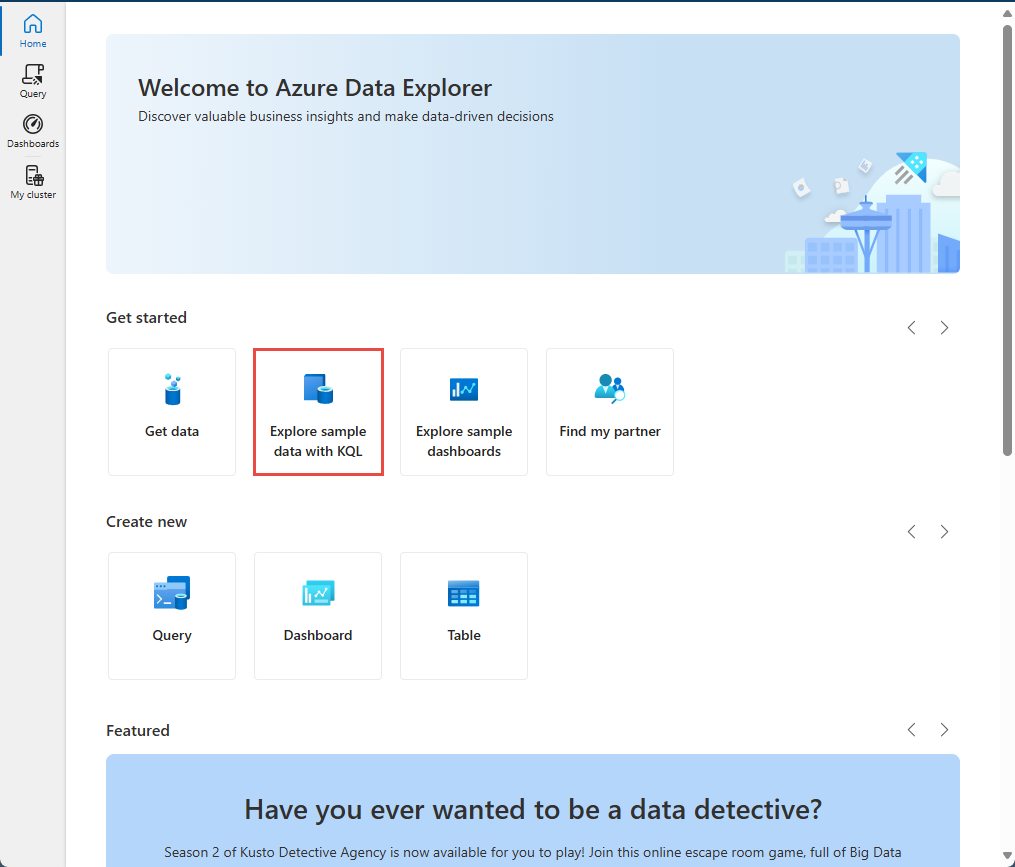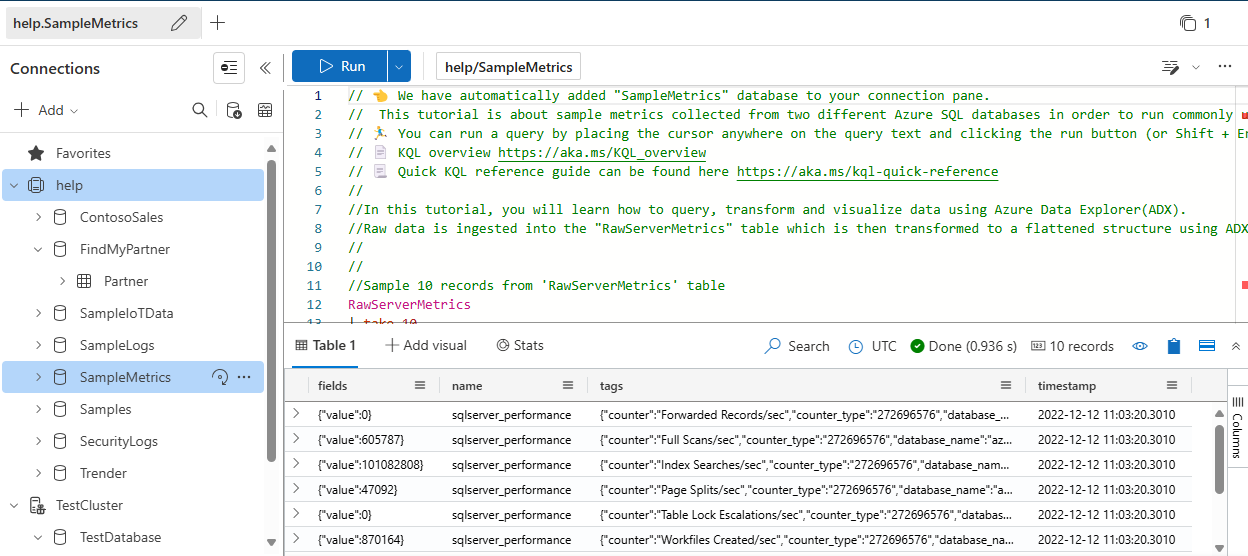De galerie met voorbeelden verkennen
De webinterface van Azure Data Explorer heeft een galerie met voorbeelden waarin u kunt oefenen met het schrijven van KQL-query's en -opdrachten (Kusto-querytaal). Deze galerie bevat voorbeeldgegevens met begeleide zelfstudies in een gratis en openbaar toegankelijk Help-cluster.
Vereisten
Een Microsoft-account of een Microsoft Entra gebruikersidentiteit om u aan te melden bij het Help-cluster. Er is geen Azure-abonnement vereist.
Aan de slag
Het volgende diagram is een weergave op hoog niveau van de databases die beschikbaar zijn in de galerie met voorbeelden.
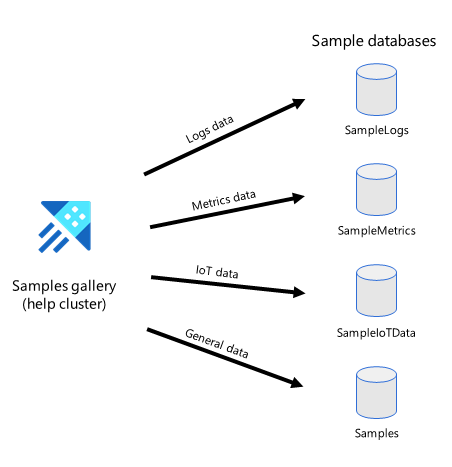
Actie ondernemen op voorbeeldgegevens
Leer meer over KQL-query's met een gegevensset uit de galerie met voorbeelden.
Meld u aan bij de webinterface van Azure Data Explorer met uw Microsoft-account of Microsoft Entra gebruikersidentiteit.
Selecteer op de startpaginaVoorbeeldgegevens verkennen met KQL.
Selecteer in het dialoogvenster Gegevensvoorbeelden verkennen een voorbeeldgegevensset en selecteer vervolgens Verkennen.
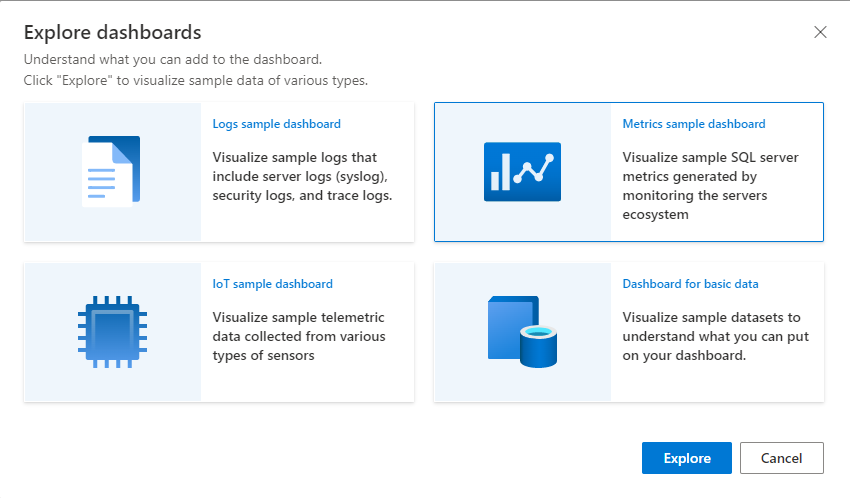
In het deelvenster Clusterverbindingen wordt het Help-cluster weergegeven met voorbeelddatabases met opgeslagen functies, externe tabellen, gerealiseerde weergaven en databasetabellen. De geselecteerde database in het dialoogvenster Voorbeeldgegevens is gemarkeerd.
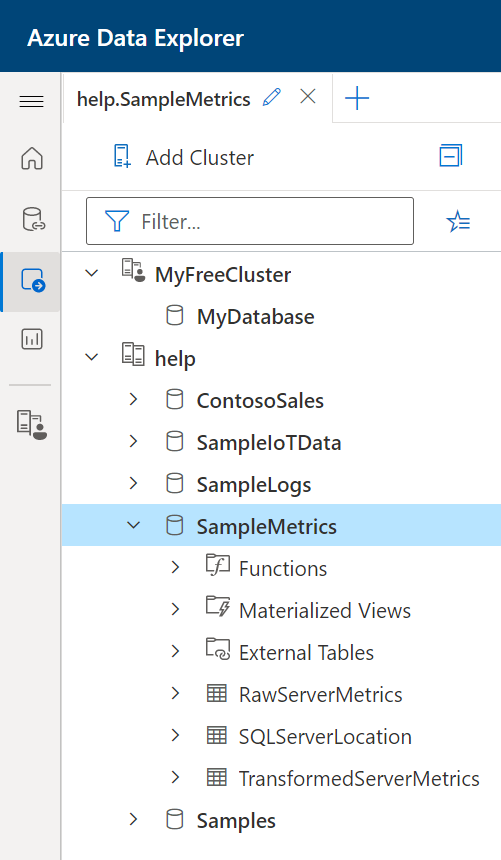
In dit diagram ziet u een weergave op hoog niveau van de architecturale gegevensstroom, van onbewerkte gegevens tot opname, verwerking en gerealiseerde weergaven.
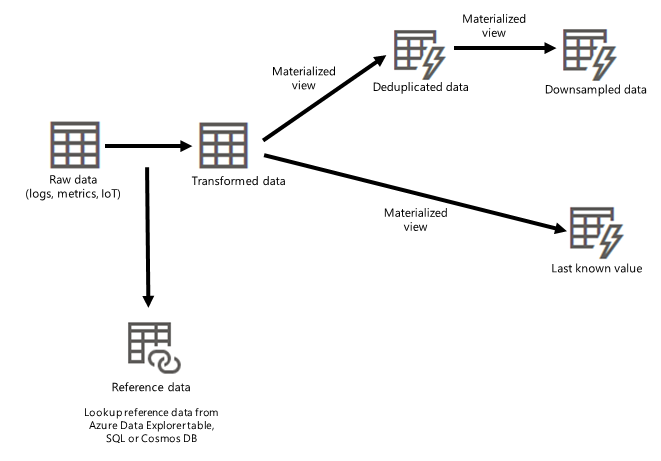
Volg de zelfstudies
Het venster van de queryeditor, rechts van het deelvenster clusterverbindingen, biedt nuttige zelfstudies in de vorm van veelgebruikte query's, samen met gedetailleerde uitleg.
We bekijken de database met metrische gegevens , gelabeld als SampleMetrics in het deelvenster clusterverbindingen.
De gegevensset SampleMetrics bestaat uit de volgende tabellen:
- RawServerMetrics: waarbij onbewerkte gegevens worden opgenomen voor tijdelijke opslag.
- TransformedServerMetrics: waar geparseerde en verwerkte gegevens worden opgeslagen.
- SQLServersLocation: bevat referentiegegevens van de locatie van servers.
Tip
U kunt naar andere zelfstudies navigeren vanuit het venster van de queryeditor. SelecteerBestandszelfstudies> openen en kies vervolgens de specifieke zelfstudie die u wilt verkennen.
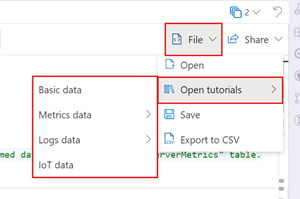
Een query uitvoeren
Plaats in het bewerkingsvenster van de query de cursor in een query en selecteer Uitvoeren boven aan het venster of druk op Shift + Enter om een query uit te voeren. Resultaten worden weergegeven in het deelvenster met queryresultaten, direct onder het venster van de query-editor.
Voordat u een query of opdracht uitvoert, neemt u even de tijd om de opmerkingen erboven te lezen. De opmerkingen bevatten belangrijke informatie. Bijvoorbeeld waarom bepaalde beheeropdrachten niet werken in het Help-cluster vanwege een gebrek aan machtigingen. De queryeditor biedt suggesties en waarschuwingen terwijl u query's schrijft. Zie Queryaanbevelingen instellen om aan te passen welke suggesties en waarschuwingen u ontvangt.
Meer informatie over beheeropdrachten
Omdat bepaalde beheeropdrachten niet kunnen worden uitgevoerd in het Help-cluster , kunt u uw eigen gratis cluster maken om deze opdrachten verder te verkennen. Enkele voorbeelden van deze opdrachten worden beschreven in de volgende tabel.
| Tabel | Beschrijving | Opdracht |
|---|---|---|
| RawServerMetrics | Het opnamebatchbeleid kan worden geconfigureerd om de standaardopnamelatentie te verminderen van 5 minuten naar 20 seconden, zoals beschreven. | .alter table RawServerMetrics policy ingestionbatching @'{"MaximumBatchingTimeSpan": "00:00:20", "MaximumNumberOfItems": 500,"MaximumRawDataSizeMB": 1024}' |
| RawServerMetrics | Het beleid voor gegevensretentie kan worden geconfigureerd tot 10 dagen om te voorkomen dat gegevens worden gedupliceerd in onbewerkte en getransformeerde tabellen. Indien nodig kunt u onbewerkte gegevens langer bewaren. Als er bijvoorbeeld problemen zijn met de tabel TransformedServerMetrics in plaats van terug te gaan naar de brongegevens, kunt u verwijzen naar de gegevens in de tabel RawServerMetrics . | .alter table RawServerMetrics policy retention '{"SoftDeletePeriod": "10.00:00:00", "Recoverability": "Enabled"}' |
| TransformedServerMetrics | Het updatebeleid kan worden toegepast om onbewerkte gegevens te transformeren en parseren. | .alter table TransformedServerMetrics policy update @'[{"IsEnabled": true, "Source": "RawServerMetrics", "Query": "Transform_RawServerMetrics()", "IsTransactional": true, "PropagateIngestionProperties": false}]' |